让《桌宠模拟器》干更多的事情并且吃上四菜一汤
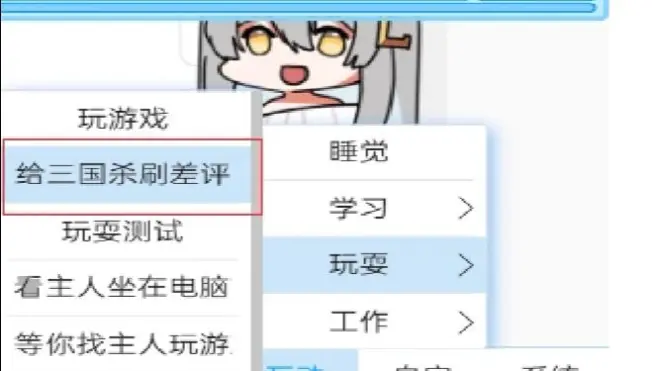
本文章简单示范如何简单的添加《桌宠模拟器》的内容
开发者大佬已经把底层逻辑写好了,我只是根据调用规则简单增加部分功能
1、下载并运行一次桌宠模拟器,在打开文件位置(右键游戏-管理-浏览本地文件)

再打开如下路径


更改食物、饮料、药物种类方法
在food文件夹下打开food.lps文件(双击选择/右键选择记事本或者note++打开即可)

例1
源码图文↓

food:|type#Drink:|name#ab钙奶:|price#7.0:|desc#健康美味,经济实惠:|Exp#5:|Strength#10:|StrengthDrink#40:|StrengthFood#5:|Health#1:|Feeling#2:|
我们拆分一下这段 得到
这个食物是 food:|type#Drink : 类型是饮料|name#ab钙奶:名字是ab钙奶|price#7.0:价格是7|desc#健康美味,经济实惠:描述是 健康美味,经济实惠|Exp#5:加5经验|Strength#10:加10体力|StrengthDrink#40:口渴值回复40|StrengthFood#5:饱食度恢复5|Health#1:健康恢复1|Feeling#2:心情恢复2|
于是我们可以直接复制这段代码,更改名字、属性
例如

food:|type#Drink:|name#1111:|price#7.0:|desc#健康美味,经济实惠:|Exp#5:|Strength#10:|StrengthDrink#40:|StrengthFood#5:|Health#1:|Feeling#2:|
我新建了一个和ab奶除了名字不一样其他全一样的叫1111的饮料
现在我们已经生成了目标饮料的基础属性了但是还没有图片
我们回到上一级文件夹打开image-food文件夹,直接放一张和你生成物品名字一样的png格式图片,我放进去的就是名为1111.png的文件
会ps的扣成没有背景的透明图片(不会的我如果以后有空就教,或者自行站内找)


如果你不知道文件是什么格式的,文件只会显示文件名而不是文件名+拓展名的
点查看然后
↓↓↓↓↓↓↓↓↓↓↓↓↓↓↓↓↓↓↓↓↓↓↓↓↓↓↓↓↓↓↓

到这你就添加好了一个新的物品例如:

回顾之前我们复制的代码
food:|type#Drink:|name#ab钙奶:|price#7.0:|desc#健康美味,经济实惠:|Exp#5:|Strength#10:|StrengthDrink#40:|StrengthFood#5:|Health#1:|Feeling#2:|
开头是 food:|type#Drink: 即为类型为饮料,仔细找找food.lps文件中开头还有为
food:|type#Functional: 功能性饮料
food:|type#Snack: 零食
food:|type#Meal: 主食
food:|type#Functional: 彩蛋
复制并更改对应的代码即可让其出现在商店的不同选项卡中
由于作者将药物放在了food.lps同路径的drug.lps中,在drug.lps文件中即可增加药物
更改互动选项下学习、玩耍、工作的方法
先打开pet文件夹中的vup.lps文件

按照之前添加食物的方法,我们复制一段代码然后更改
!!工作和学习有两个状态分别为
workone study
worktwo studytwo


最好选择复制workone 或者 study两端代码,否则你的桌宠会提示等级不足

我们直接复制一个

把他改成↓↓↓↓↓↓↓↓↓↓↓↓↓↓↓
work:|Type#Play:|Name#玩原神:|MoneyBase#10:|MoneyLevel#2:|Graph#playone:|StrengthFood#1.5:|StrengthDrink#1.5:|Feeling#4:|Time#30:|FinishBonus#0.2:|BorderBrush#000000:|Background#413d39:|ButtonBackground#322e2b:|ButtonForeground#FFFFFF:|Foreground#ccbdad:|Left#113:|Top#315:|Width#280:|
因为类型标签是Type#Play:|所以我们能在互动-玩耍中得到一个玩原神的操作

如果你想在学习、工作内容中添加,那就找到标签类型为
work:|Type#Work:|
work:|Type#Study:|
这两种代码,然后复制、修改
例如



修改完成记得保存文件并重启桌宠模拟器

